极速PE官网 > 帮助中心 >
系统之家笔记本win7 U盘启动设置方法
作者:pe系统 2016-09-14
系统之家笔记本win7 U盘启动设置方法有哪些?目前最流行/最常见的安装操作系统的方式就是U盘安装法,可是当用户系统用久后,或系统出现故障时,通常都会通过重装系统来修复,那系统之家笔记本win7呢?下面就让小编给大家介绍一下关于系统之家笔记本win7 U盘的方法吧!
1、开机时,当出现联想画面的同时按下 F2 键,最保险的就是不停地按下该键。
2、出现BIOS界面。若没有出现该界面,请重新启动计算机继续按第一步骤的操作。在出现的BIOS界面中按左右键选择“Boot”项。
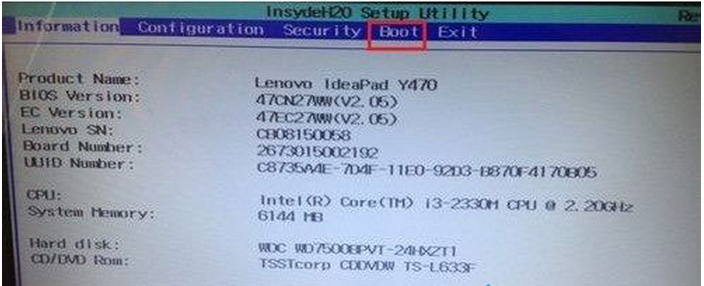
3、在“Boot”项中,有三个启动项,这是电脑先后启动顺序,只要将需要启动的启动项放在第一项,保存后,即可在下次启动计算机时启动该项。具体操作按照右侧的提示进行:按上下键选择启动项,按f5或f6上下移动启动项。
4、按F10键保存设置,电脑将重新启动,进入u盘的启动界面。
以上就是关于系统之家笔记本win7 U盘启动设置方法到这里就结束了,如果有同学了解系统之家笔记本win7 U盘启动设置的方法,就赶紧学起来吧!相信大家通过上面的描述都有一定的了解吧,好了,希望这篇教程能对大家有所帮助,小编相信通过上面的描述大家都有一定的了解了吧。
摘要:系统之家笔记本win7 U盘启动设置方法有哪些?目前最流行/最常见的安装操作系统的方式就是U盘安装法,可是当用户系统用久后,或系统出现故障时,通常都会通过重装系统来修复,那系统之家笔记本win7呢?下面就让小编给大家介绍一下关于系统之家笔记本win7 U盘的方法吧!....
